So überprüfen Sie das Ergebnis der Demo-Migration in ConnectWise
Sobald die Demo abgeschlossen ist, zeigt Ihnen der Migrationsassistent eine Tabelle mit einer Zusammenfassung der allgemeinen Anzahl der übertragenen Datensätze zusammen mit Berichten. Jeder Datensatztyp enthält die Berichte für die migrierten, fehlgeschlagenen oder übersprungenen Daten. Außerdem enthält jeder Bericht die Liste der IDs der übertragenen Entitäten.
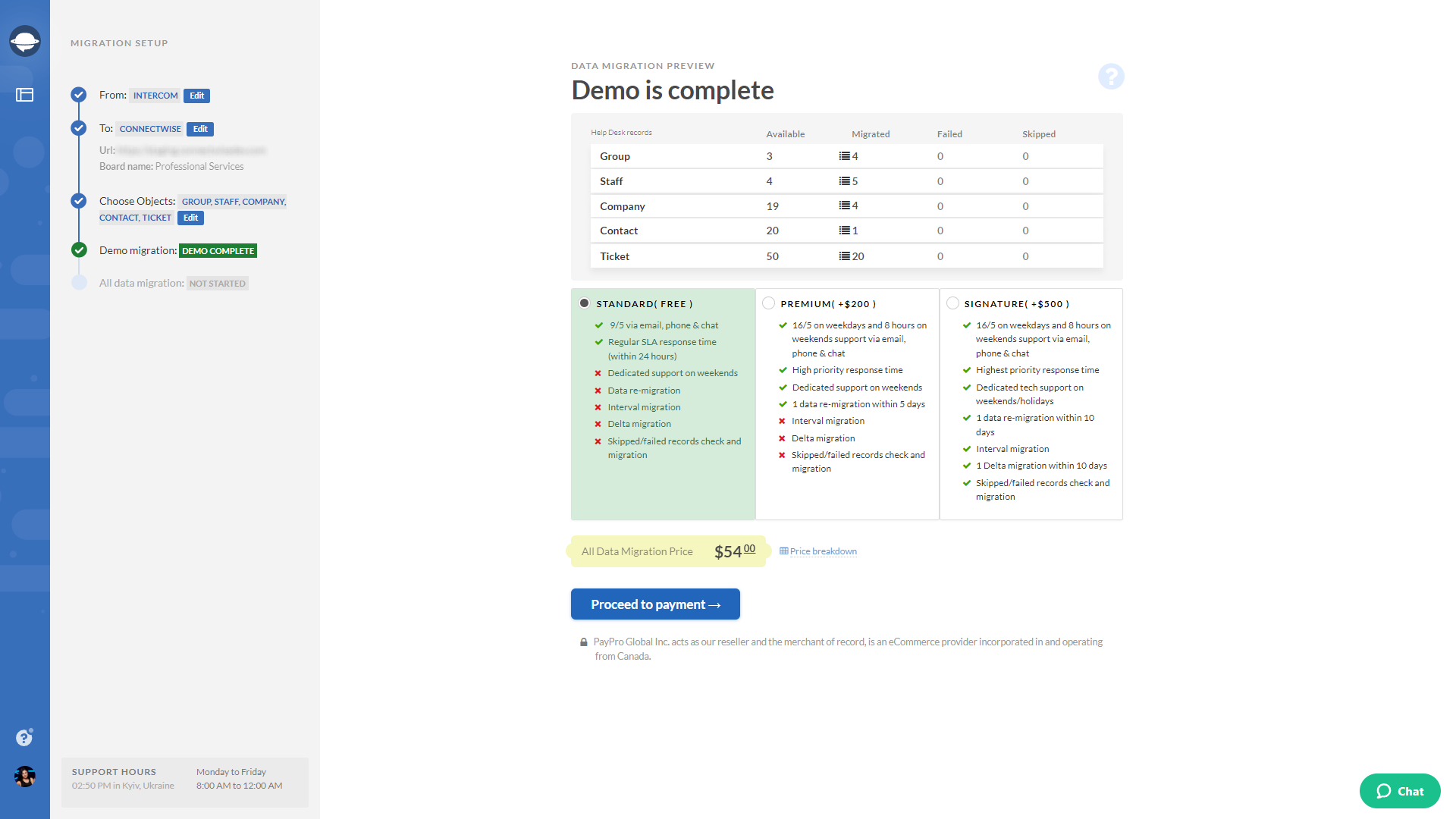
Klicken Sie auf die Schaltfläche „Datensätze anzeigen“, um eine Liste mit Datensatz-IDs auf der Quellplattform und neuen IDs in ConnectWise anzuzeigen. Suchen und überprüfen Sie jeden Datensatz. Der Bericht sieht so aus:
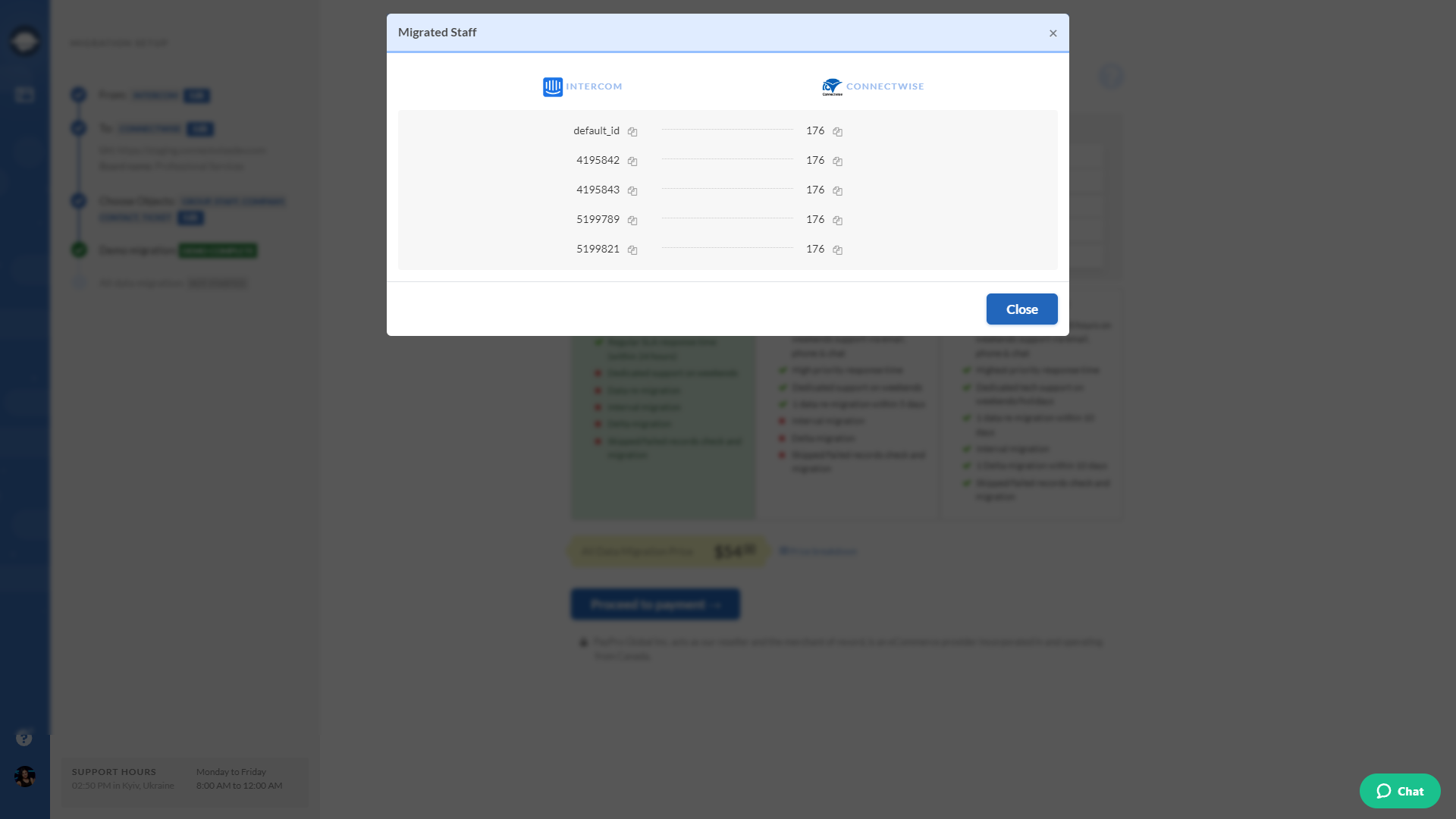
Alle Tickets und zugehörigen Daten werden bei Demo-Migrationen und vollständigen Datenmigrationen auf die gleiche Weise migriert. Mit anderen Worten, wenn einige Ticketdaten während der Demo-Migration nicht migriert wurden oder/und falsch übertragen wurden, werden sie bei der vollständigen Migration nicht migriert.
Überprüfen Sie während der Migration zu ConnectWise, ob alle migrierten Kommentare den entsprechenden Autoren sowie benutzerdefinierten Feldern, Kunden, Unternehmen und Anhängen entsprechen.
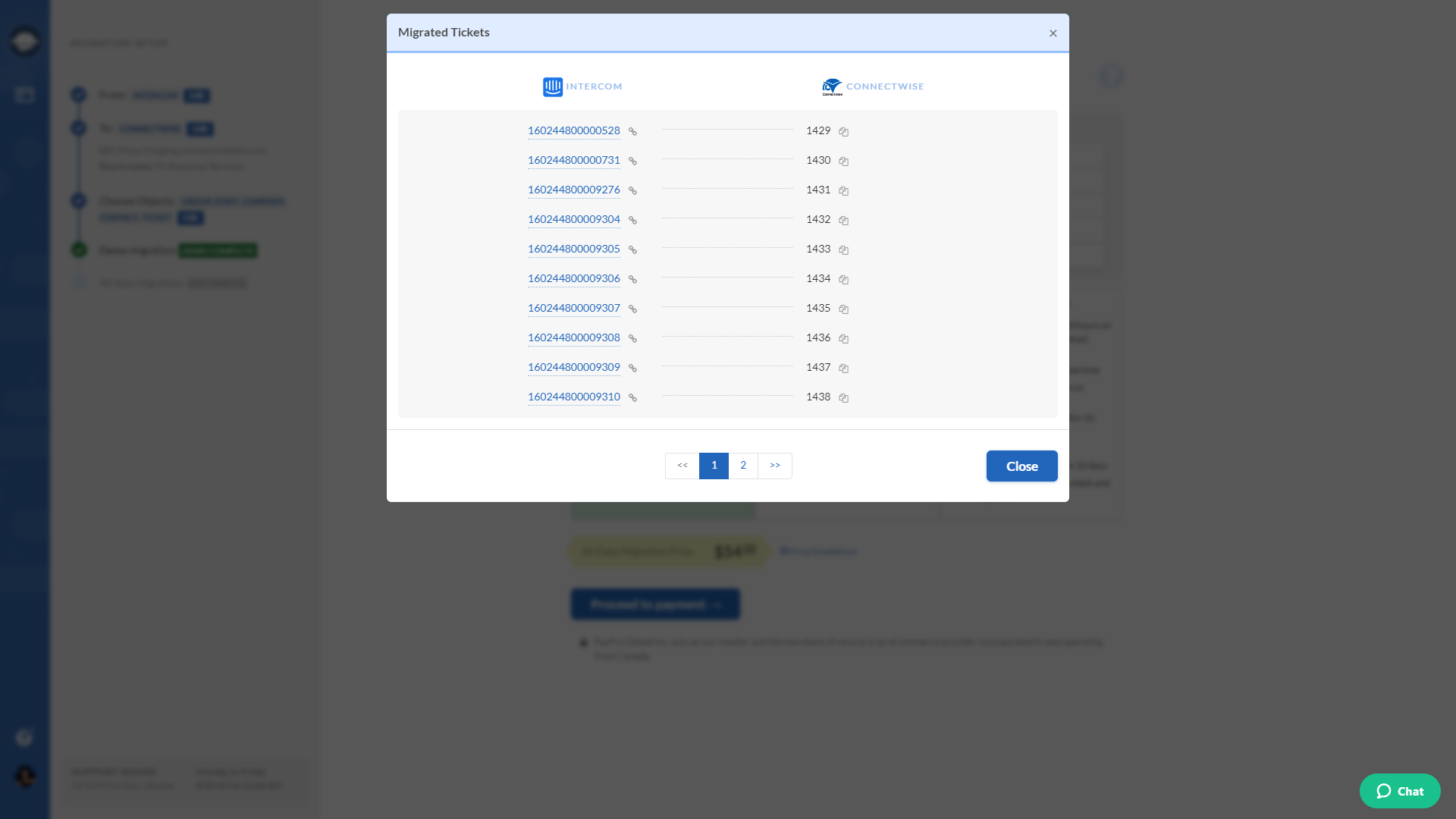
Ähnliche „Migrationsergebnisse“-Berichte werden auch nach der vollständigen Datenmigration angezeigt. Wiederholen Sie die gründliche Inspektion noch einmal, um sicherzustellen, dass alles an seinem Platz ist.